
Mọi người sở hữu PC đều phải đối mặt với tình trạng hệ thống khởi động chậm lại. Dưới đây là cách sử dụng Trình xem sự kiện để theo dõi chính xác thời gian hệ thống của bạn khởi động và tắt.
Trình xem sự kiện trong Windows 7 cung cấp cho chúng tôi một cách dễ dàng để theo dõi bất kỳ thông báo lỗi hoặc cảnh báo nào. Điều bạn có thể không biết là mọi sự kiện trong Windows đều được ghi vào trình xem sự kiện. Nếu bạn biết đúng nơi để xem, bạn thậm chí có thể tìm thấy thông tin khởi động và tắt máy.
Tìm thời gian khởi động của bạn
Để mở trình xem sự kiện, hãy nhập “trình xem sự kiện” vào hộp tìm kiếm Trình đơn bắt đầu của Windows và nhấn enter.
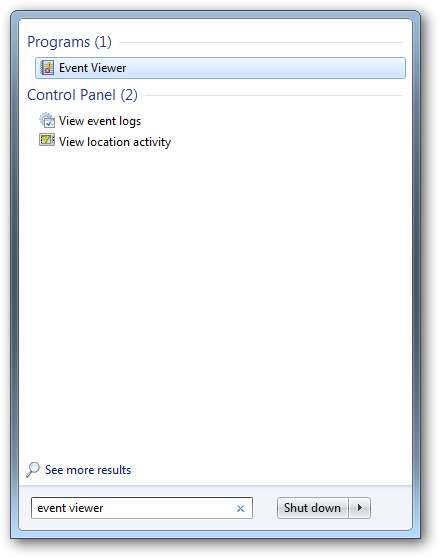
Sau khi Trình xem sự kiện đã mở, bạn sẽ được chào đón bằng một cái nhìn tổng quan về những gì đang diễn ra trong hệ thống của bạn.
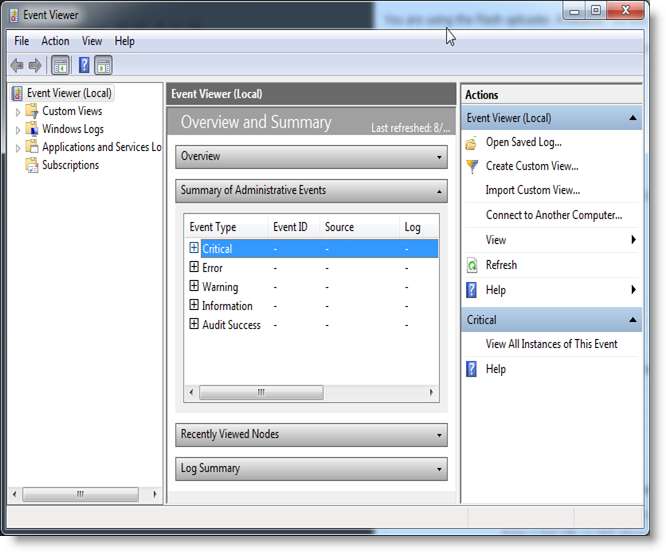
Vì chúng tôi đã biết những gì chúng tôi đang tìm kiếm, bạn có thể đi sâu vào nhật ký Ứng dụng và Dịch vụ ở phía bên trái. Sau đó đi sâu vào phần Microsoft, tiếp theo là Windows.
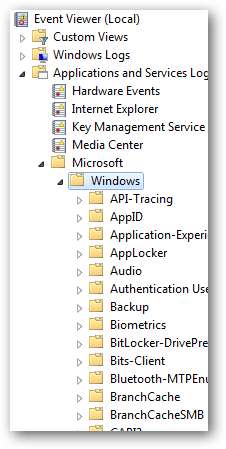
Bây giờ chúng tôi đang tìm một thư mục có tên là Chẩn đoán-Hiệu suất, thư mục này chứa một bản ghi có tên là Hoạt động. Bấm vào nhật ký này để mở nó.
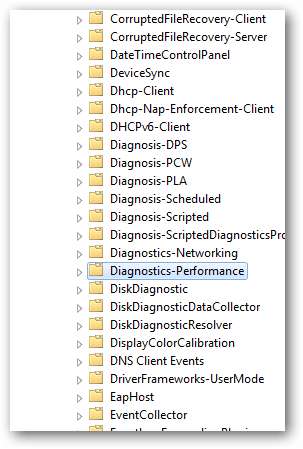
Ở phía bên phải, nhấp vào tùy chọn bộ lọc như hình bên dưới.
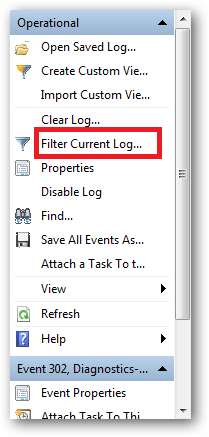
Để giúp mọi thứ dễ dàng hơn, Microsoft cung cấp cho mỗi sự kiện một ID sự kiện, với những ID này, bạn có thể lọc các bản ghi sự kiện để truy cập thông tin của bạn nhanh hơn. Bạn nên đánh dấu vào ô Cảnh báo và chỉ định ID sự kiện là 100, nó sẽ giống hệt như hình bên dưới. Khi màn hình của bạn trông giống nhau, hãy nhấp vào ok.

Bộ lọc sẽ sắp xếp thông qua nhật ký và chỉ hiển thị các sự kiện có ID sự kiện là 100. Nhấp vào tiêu đề của cột Ngày và Giờ để sắp xếp nhật ký theo thứ tự tăng dần.

Để có được thời gian khởi động mới nhất, hãy di chuyển đến cuối danh sách và nhấp đúp vào thông báo Cảnh báo để mở nó. Thời gian khởi động sẽ được hiển thị bằng mili giây nên để tính bằng giây bạn nên chia nó cho 1000
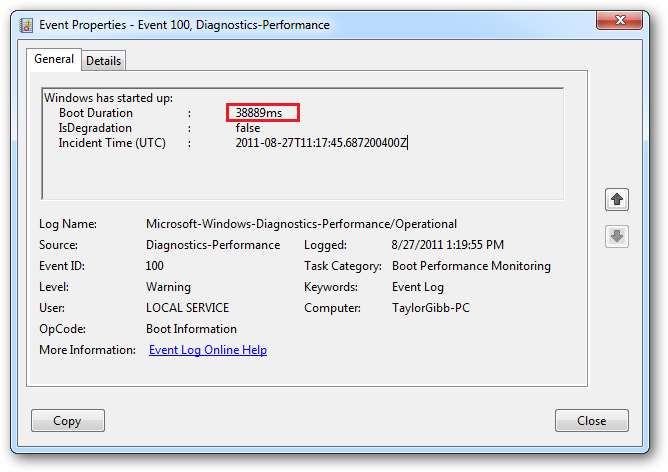
Trong hình trên, thời gian khởi động của tôi là 38889 mili giây, để có được điều đó tính bằng giây, bạn phải chia nó cho 1000, như vậy 38889/1000 = 38,89 giây.
Tìm thời gian tắt máy của bạn
Để tìm thời gian tắt máy của bạn, tất cả những gì cần thiết là áp dụng một bộ lọc với các tiêu chí khác nhau. Giống như thời gian khởi động, sự kiện tắt máy cũng có ID sự kiện, để tìm các sự kiện tắt máy bạn nên chỉ định ID sự kiện là 200 cũng như đánh dấu vào ô Cảnh báo.
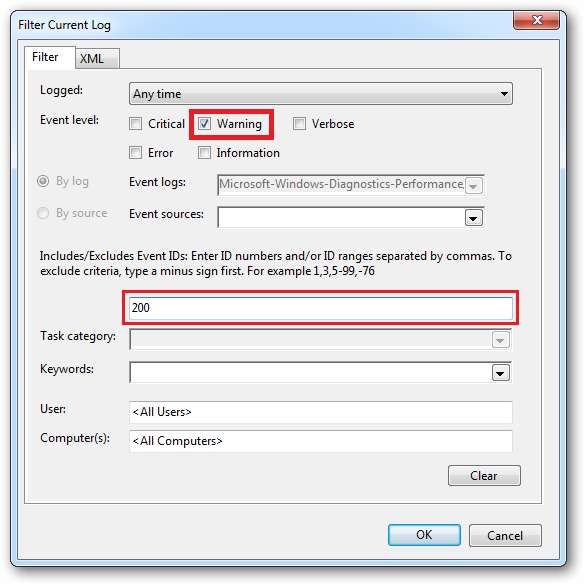
Bấm vào tiêu đề của cột Ngày và Giờ để sắp xếp nhật ký theo thứ tự tăng dần.
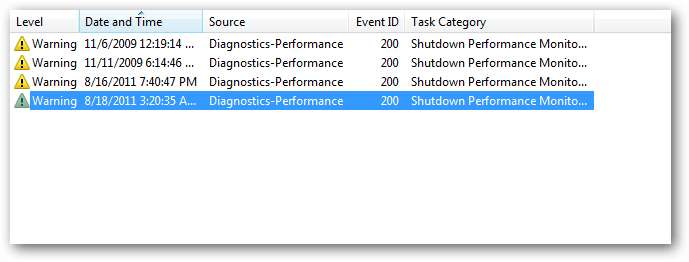
Để xem thời gian tắt máy mới nhất, hãy di chuyển đến cuối danh sách và nhấp đúp vào thông báo Cảnh báo để mở nó. Thời gian tắt máy sẽ được hiển thị bằng mili giây nên để tính bằng giây bạn nên chia cho 1000
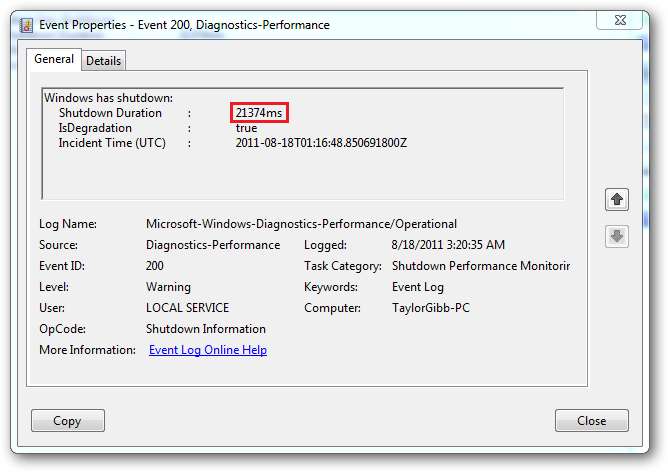
Trong hình trên, thời gian khởi động của tôi là 21374 mili giây, để tính bằng giây, bạn phải chia nó cho 1000, do đó 21374/1000 = 21,37 giây.
** Lưu ý rằng bạn sẽ chỉ có thể xem điểm chuẩn trong nhật ký sự kiện nếu bạn đã cài đặt một vài chương trình trên máy tính của mình.







